数据库系统的安装是构建各类应用系统的基石,这一过程并非总是一帆风顺,面对纷繁复杂的错误提示,许多用户常常感到无从下手,本文旨在提供一个系统化、结构清晰的排查思路与解决方案,帮助您高效地解决数据库安装过程中遇到的各类问题。

安装前的充分准备:防患于未然
大多数安装错误源于环境准备不足,在双击安装程序之前,进行细致的检查可以规避大量潜在问题。
系统要求核对
确保您的硬件和软件环境完全满足数据库版本的最低要求,这是最基本也是最关键的一步,建议创建一个核对清单,逐项检查。
| 检查项 | 说明 | 示例 |
|---|---|---|
| 操作系统 | 确认数据库版本支持的操作系统类型、版本(如Windows Server 2019, CentOS 8) | SQL Server 2019不支持Windows 7 |
| 处理器(CPU) | 检查CPU类型、主频和核心数是否达标 | MySQL 8.0推荐至少2核 |
| 内存(RAM) | 确保有足够的内存,内存不足是导致安装失败的常见原因 | Oracle 19c推荐至少4GB RAM |
| 磁盘空间 | 检查系统盘和数据库安装目录所在盘的可用空间,需同时考虑程序、数据和日志文件 | SQL Server安装需至少6GB可用空间,数据盘建议预留充足 |
权限检查
数据库安装通常需要修改系统注册表、创建系统服务以及写入受保护的目录,因此必须使用管理员权限运行安装程序,请右键点击安装文件,选择“以管理员身份运行”。
环境依赖安装
现代数据库系统往往依赖于一些基础的运行库或框架,SQL Server需要.NET Framework,某些版本的Oracle数据库需要特定的Visual C++ Redistributable,请仔细阅读官方文档,提前下载并安装所有必需的依赖组件。
临时关闭安全软件
部分防火墙或杀毒软件可能会误判数据库安装过程中的文件写入、端口监听等行为为恶意操作,从而中断安装,在确保网络安全的前提下,可以尝试临时禁用它们,安装完成后再重新启用。

常见安装错误及应对策略
即便准备充分,安装过程中仍可能出现错误,以下是一些典型错误及其解决办法。
权限不足错误
错误信息常包含“Access Denied”或类似字样,这通常是因为未使用管理员权限运行安装程序,或者安装目标目录的NTFS权限设置不当,解决方法就是始终以管理员身份执行安装,并确保安装账户对目标路径有完全控制权。
端口占用错误
数据库服务需要监听特定端口(如MySQL默认3306,SQL Server默认1433),如果该端口已被其他程序占用,安装将无法继续,可以使用命令行工具netstat -ano | findstr "端口号"(Windows)或netstat -tulpn | grep "端口号"(Linux)查看占用端口的进程ID(PID),解决方法有两种:一是结束占用端口的进程;二是在数据库安装配置界面中,将默认端口修改为其他未被占用的端口。
依赖组件缺失错误
安装程序通常会明确提示缺少哪个组件,根据提示,下载并安装对应的组件即可,如果安装程序本身提供了依赖组件的安装目录,优先使用自带版本,以确保兼容性。
配置参数错误
这类错误多发生在安装配置阶段。
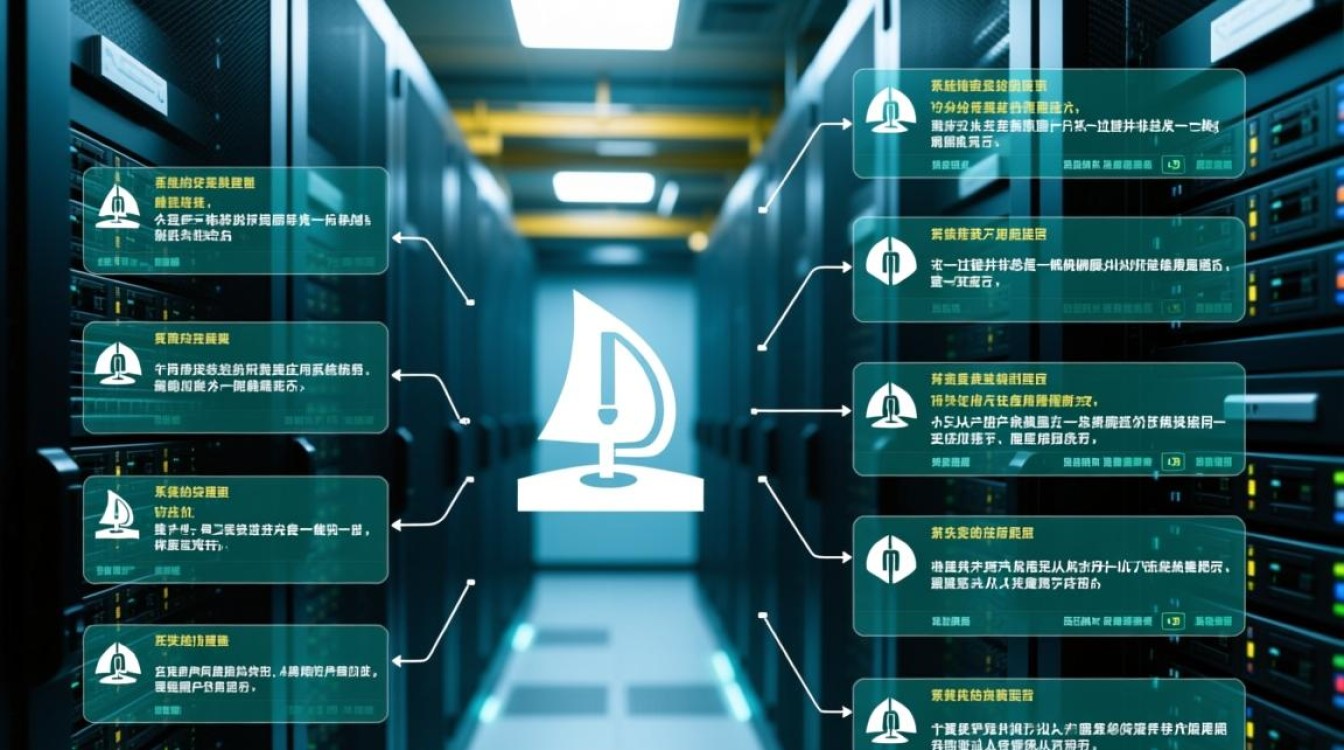
- 密码策略:现代数据库对密码强度要求较高,通常要求包含大小写字母、数字和特殊符号,请设置一个符合复杂度要求的密码。
- 安装路径:避免将数据库安装在带有中文字符或空格的路径下,某些旧版本数据库可能不支持,强烈建议将数据文件和日志文件与程序文件分离,存放在不同的物理磁盘上,以优化I/O性能。
深入排查:日志文件是关键
当常规方法无法解决问题时,日志文件是定位故障根源的终极武器,几乎所有的数据库安装程序都会生成详细的日志文件。
- SQL Server:通常位于
C:Program FilesMicrosoft SQL Server150Setup BootstrapLog目录下,Summary.txt提供了概要信息,Detail.txt则包含了详细的执行步骤和错误堆栈。 - MySQL:安装日志通常在临时目录中,而服务启动错误日志则在数据目录下,文件名通常为
error.log或hostname.err。 - Oracle:日志文件位于
$ORACLE_BASE/cfgtoollogs/dbca/和$ORACLE_BASE/admin/<SID>/bdump/等目录下。
打开日志文件,搜索关键词如“error”、“failed”、“exception”等,通常能找到导致安装失败的具体原因和错误代码,将此错误代码复制到搜索引擎,往往能找到社区中其他用户遇到相同问题的解决方案。
相关问答 (FAQs)
问题1:数据库安装中途失败并自动回滚,是什么原因?如何处理?
答: 安装回滚是数据库安装程序的自我保护机制,意味着在某个关键步骤检测到无法继续的错误,常见原因包括:
- 权限问题:安装账户权限不足,无法创建服务或写入文件。
- 杀毒软件干扰:实时监控阻止了关键文件的创建或注册表的修改。
- 安装介质损坏:下载的安装文件不完整或已损坏。
- 磁盘空间不足:安装过程中临时文件或最终文件所需空间超出了预期。
处理方法:确保以管理员身份运行并已临时关闭安全软件,重新下载官方安装包,使用磁盘清理工具释放足够的空间,特别是系统盘的空间。
问题2:安装时提示“密码不满足策略要求”,即使我已经设置了很复杂的密码,怎么办?
答: 这通常是因为数据库默认启用了严格的密码策略,该策略不仅要求复杂性,还可能要求长度(如至少8位),并且不能包含用户名等特定信息,请尝试设置一个同时满足以下条件的密码:
- 长度至少为8个字符。
- 同时包含大写字母(A-Z)、小写字母(a-z)、数字(0-9)和特殊符号(如!@#$%^&*)。
- 不包含您的用户名或“admin”、“password”等常见词汇。
如果仍然不行,可以在安装配置界面中查找“密码策略”或“Windows集成身份验证”等选项,部分数据库允许在此处临时降低策略要求,但出于安全考虑,建议在生产环境中始终使用高强度密码。
【版权声明】:本站所有内容均来自网络,若无意侵犯到您的权利,请及时与我们联系将尽快删除相关内容!




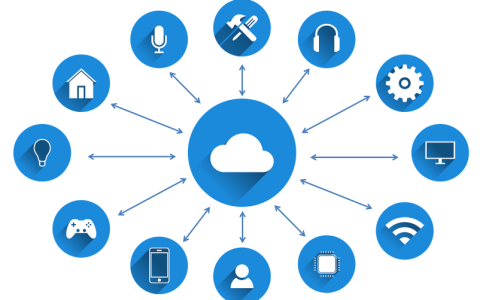

发表回复